Slik lager du egendefinerte punktoppføringslister i Word 2016
Hvis du bruker Microsoft Word til å opprette dokumenter,sjansen er stor for at du har brukt kulepunktfunksjonen til å dele opp lister. De fleste av oss bruker vanligvis standardpoengene, som er bra, men det kan være lurt å gjøre dokumentene dine mer elegante. Her er en titt på hvordan du forbedrer dokumentene dine ved å bruke tilpassede kulepunkter i stedet.
Hvis du kjører en tidligere versjon av Microsoft Office, må du sjekke artikkelen vår om oppretting av tilpassede kulepunkter i Word 2010.
Bruke tilpassede kulepunkter i Word 2016 og Word 2013
Når du kommer til poenget i dokumentet ditt hvordu vil lage en punktliste, uthev teksten du trenger. Her kan du vanligvis bare klikke på Bullets-knappen fra Mini-verktøylinjen (med mindre du deaktiverte den) for å legge til standard kulepunkter som alle bruker.

Selvfølgelig kan du velge kuleknappen fra båndet under kategorien Hjem i avsnittet avsnitt også.
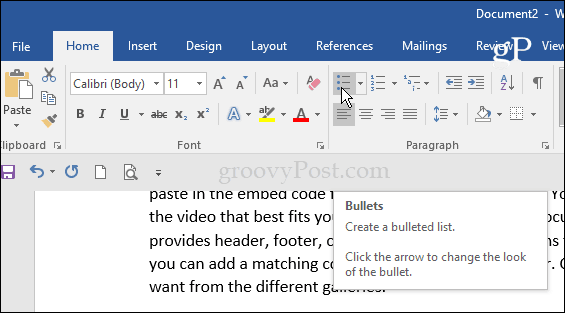
Men du kan velge rullegardinmenyen for å velge et av designene fra Bullet Library for noen flere alternativer.
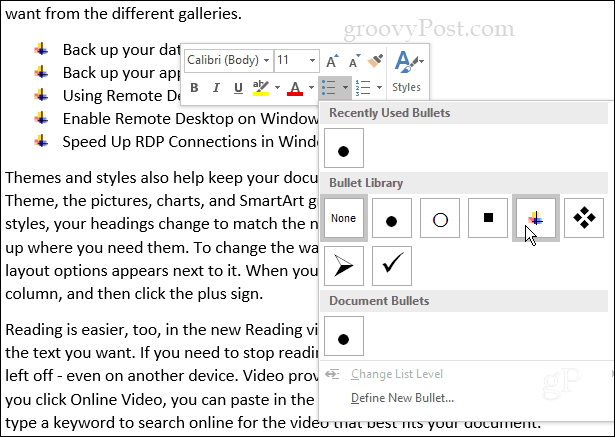
Nå, for å lage et mer tilpasset utseende, velg Definer ny kule fra rullegardinlisten.
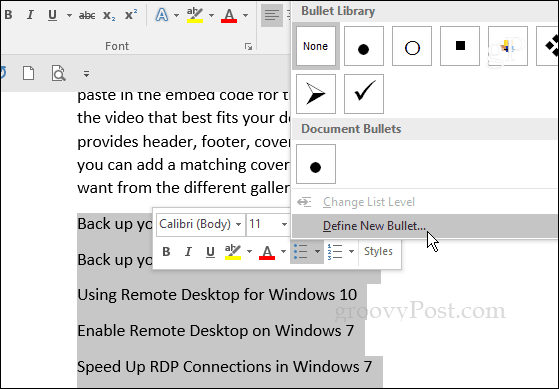
I skjermbildet Definer ny kule velger du enten Symbol, Bilde eller Skrift - vi tar en titt på hver enkelt.
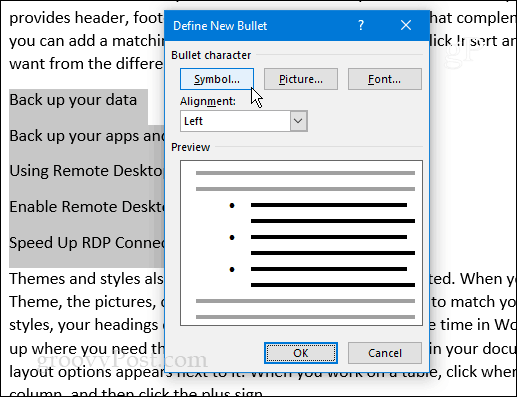
symbol tar opp et karakterkart der du kan velge hva du vil. Merk at du kan velge hvilken som helst font du har installert på datamaskinen din.
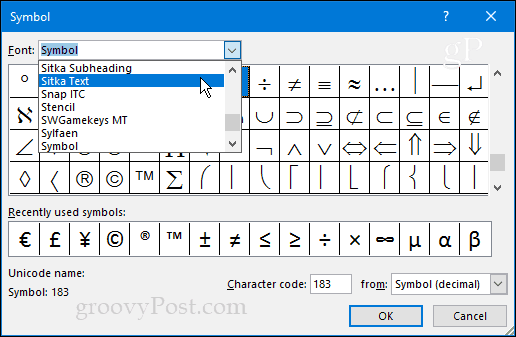
Hvis du velger Font, kan du formatere kulen din med farge, vekt osv.
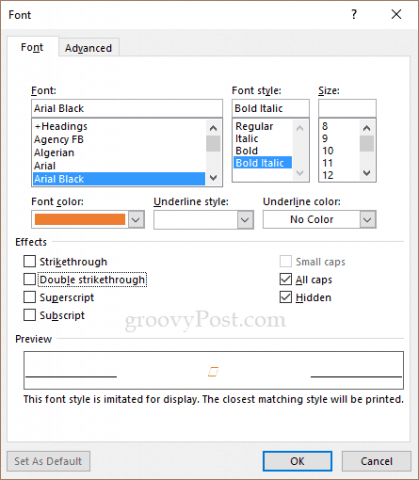
Bilder vil få frem et "Sett inn bilder" -skjermbilde. Her kan du bla etter bilder på din PC, Bing, Facebook, Flickr eller OneDrive. Merk at hvis du bruker et bilde, blir det behandlet som en font, så det ikke er noen måte å endre størrelsen på dem på, som tradisjonell grafikk. Du må bruke skriftpunktstørrelsen for å endre den.
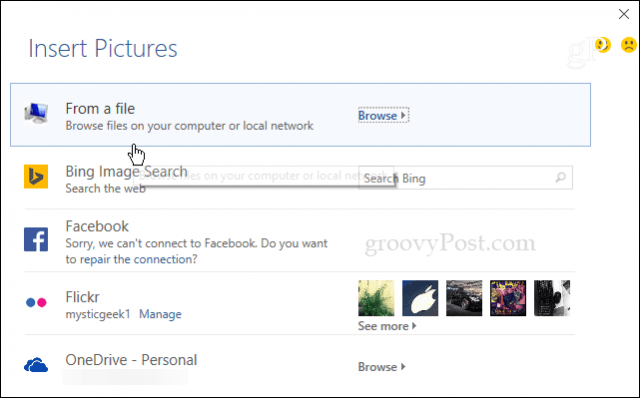
I det følgende eksemplet valgte jeg et bilde av minhund fra min lokale maskin. Jeg økte tekststørrelsen for å hjelpe deg med å se den bedre. Jeg fant ut at bruk av faktiske bilder kan være ganske vanskelig kontra symboler eller ikoner. Men prøv deg frem til andre alternativer og finn det perfekte bildet; vær kreativ og ha det gøy!
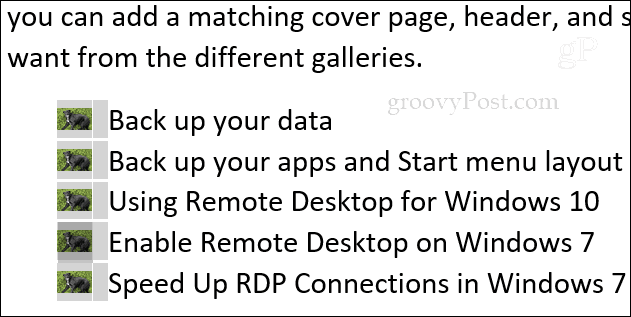
Hver gang du legger til en ny kule, blir den lagret i Bullet Library slik at du enkelt får tilgang til dem igjen.
Hva er noen av dine favoritttilpassede kuler? Legg igjen en kommentar nedenfor og gi oss beskjed.










Legg igjen en kommentar